操作电脑过程中总会遇到各种奇奇怪怪的问题,遇到这些问题我们要找到故障原因就可以轻松解决问题。最近有用户反馈电脑开机之后无法进入系统之后,这就尴尬了,要是有要紧的事,就麻烦了,下面,小编就给大家准备了处理电脑开机进不了桌面的解决方法了。
最近,有用户反映称,当启动电脑,一直停留在启动画面,无法进入操作系统,重启电脑数次,故障仍未排除。系统无法启动可能是系统文件被病毒破坏、非正常关机导致系统文件丢失或硬盘存在问题导致的。下面,小编就来跟大家分享解决电脑开机进不了桌面处理技巧了,机智如我!!
电脑开机进不了桌面怎么解决
1、最后一次正确的配置
当电脑开机启动之后,在还没有进入到操作系统之前应该按一下F8按钮,然后选择最后一次正确的配置,然后按一下回车键即可。这样的办法只能够解决因为配置出现问题而进入不了系统的情况,方法非常的简单,大家可以最先采取这个办法试一试,如果说没有用的话那只能使用其他办法。
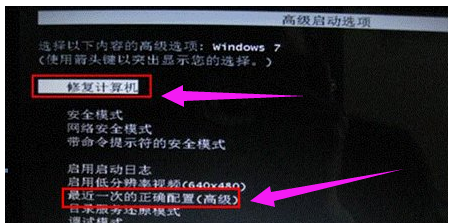
电脑开机图解详情-1
2、安全模式
上面那个办法没有办法解决的话,只能说明电脑出现的问题有些棘手了,我们可以试一试让电脑进入安全模式。进入安全模式的目的就是对电脑进行杀毒,彻底检查每一个盘符之后,再重新将动脑启动即可解决。
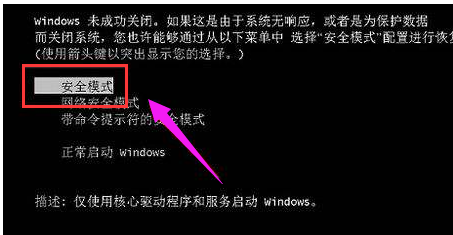
电脑图解详情-2
3、Windows系统还原
这里所说的海原并不是将电脑的系统重新做过一个,重新制作一个系统会导致电脑当中盘符的数据丢失。我们只是要将Windows系统给还原,不需要重新安装操作系统,在不会破坏电脑盘符当中的数据的前提下,使电脑恢复到工作的状态。
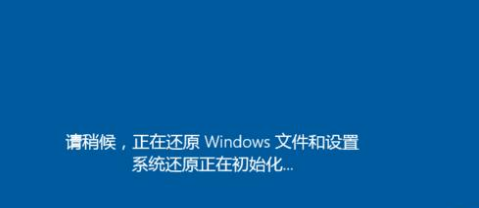
电脑图解详情-3
4、一键还原
现在很多电脑操作在安装的时候都会带有一键还原的设计,我们也可以在电脑安装完成之后自己装一个一键还原,使用一键还原之前我们应该要将电脑当中的系统进行一次备份,如果说没有备份的话,一键还原是无效的。
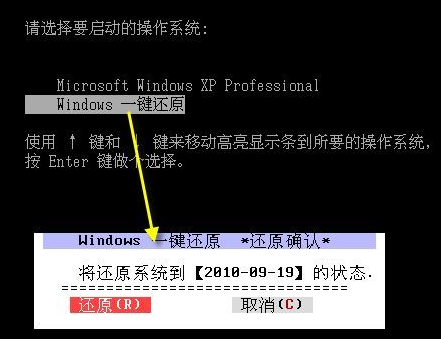
进不了桌面图解详情-4
5、重装系统之光盘安装
重装系统是很多人在电脑系统出现问题会选择的办法,如果是自己重装一个系统的话,首先你要有光驱与安装光盘。安装光盘很便宜,几块钱就能买到,而且操作也非常的简单,只要一键还原到C盘即可,重装系统是可以解决大部分进入不了系统的问题。
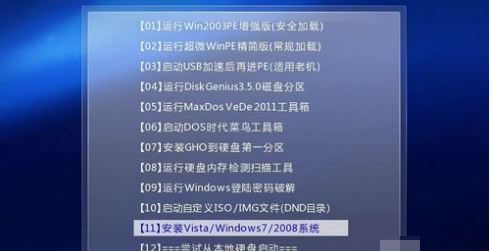
电脑开机图解详情-5
6、送修维护
上面介绍的五种办法要是都没有用的话,就只能直接送去专卖店维修了,可能电脑不仅仅是软硬的问题,也有可能是硬件除了问题。只有将电脑送去维修店当中才是最好的办法。

电脑开机图解详情-6
以上就是处理电脑开机进不了桌面的解决方法了。

操作电脑过程中总会遇到各种奇奇怪怪的问题,遇到这些问题我们要找到故障原因就可以轻松解决问题。最近有用户反馈电脑开机之后无法进入系统之后,这就尴尬了,要是有要紧的事,就麻烦了,下面,小编就给大家准备了处理电脑开机进不了桌面的解决方法了。
最近,有用户反映称,当启动电脑,一直停留在启动画面,无法进入操作系统,重启电脑数次,故障仍未排除。系统无法启动可能是系统文件被病毒破坏、非正常关机导致系统文件丢失或硬盘存在问题导致的。下面,小编就来跟大家分享解决电脑开机进不了桌面处理技巧了,机智如我!!
电脑开机进不了桌面怎么解决
1、最后一次正确的配置
当电脑开机启动之后,在还没有进入到操作系统之前应该按一下F8按钮,然后选择最后一次正确的配置,然后按一下回车键即可。这样的办法只能够解决因为配置出现问题而进入不了系统的情况,方法非常的简单,大家可以最先采取这个办法试一试,如果说没有用的话那只能使用其他办法。
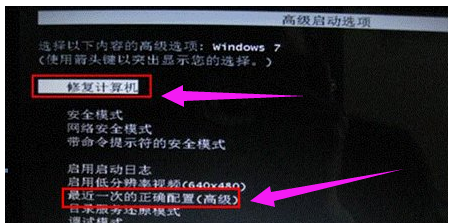
电脑开机图解详情-1
2、安全模式
上面那个办法没有办法解决的话,只能说明电脑出现的问题有些棘手了,我们可以试一试让电脑进入安全模式。进入安全模式的目的就是对电脑进行杀毒,彻底检查每一个盘符之后,再重新将动脑启动即可解决。
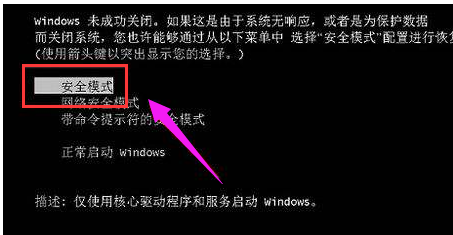
电脑图解详情-2
3、Windows系统还原
这里所说的海原并不是将电脑的系统重新做过一个,重新制作一个系统会导致电脑当中盘符的数据丢失。我们只是要将Windows系统给还原,不需要重新安装操作系统,在不会破坏电脑盘符当中的数据的前提下,使电脑恢复到工作的状态。
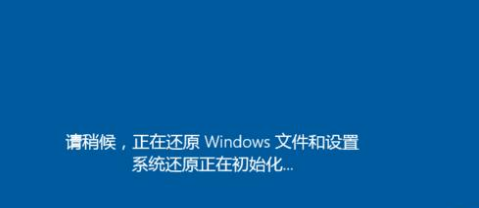
电脑图解详情-3
4、一键还原
现在很多电脑操作在安装的时候都会带有一键还原的设计,我们也可以在电脑安装完成之后自己装一个一键还原,使用一键还原之前我们应该要将电脑当中的系统进行一次备份,如果说没有备份的话,一键还原是无效的。
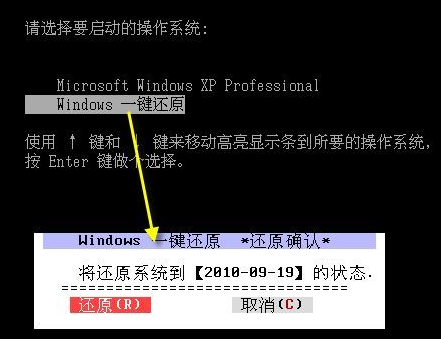
进不了桌面图解详情-4
5、重装系统之光盘安装
重装系统是很多人在电脑系统出现问题会选择的办法,如果是自己重装一个系统的话,首先你要有光驱与安装光盘。安装光盘很便宜,几块钱就能买到,而且操作也非常的简单,只要一键还原到C盘即可,重装系统是可以解决大部分进入不了系统的问题。
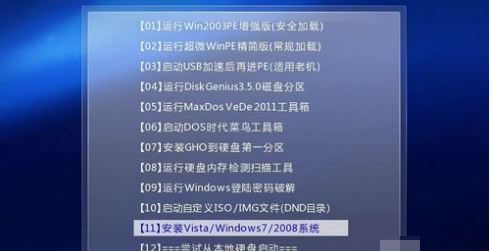
电脑开机图解详情-5
6、送修维护
上面介绍的五种办法要是都没有用的话,就只能直接送去专卖店维修了,可能电脑不仅仅是软硬的问题,也有可能是硬件除了问题。只有将电脑送去维修店当中才是最好的办法。

电脑开机图解详情-6
以上就是处理电脑开机进不了桌面的解决方法了。
















